Anti-Phishing
Blockiert E-Mails, die typische PhishingDas Erfassen sensibler persönlicher Daten mit betrügerischer Absicht, meist mithilfe von gefälschten Kommunikationsmitteln.-Stichwörter oder Links enthalten, die auf bekannte Phishing-Websites verweisen. Phishing ist eine E-Mail-basierte Technik zur sozialen Manipulation, die darauf abzielt, dass E-Mail-Benutzer den Spammern persönliche Daten zur Verfügung stellen. Phishing-E-Mails sind meist wie offizielle Anschreiben gestaltet, beispielsweise wie eine Bankmitteilung. Normalerweise enthalten Phishing-E-Mails Anweisungen, die den Benutzer zur Rückbestätigung sensibler Informationen wie Online-Banking-Daten oder Kreditkartendaten auffordern. Zu diesem Zweck wird in der Phishing-E-Mail ein Uniform Resource Identifier (URI) bzw. Link angegeben, über den der Benutzer auf eine Website geleitet wird, auf der er seine Daten eingeben soll. Diese Site sieht wie der offizielle Webauftritt des vorgetäuschten Absenders aus, wurde aber vom Absender der Phishing-E-Mail nur zum Abschöpfen der Daten eingerichtet. Wenn der Benutzer die vertraulichen Informationen auf der Phishing-Website eingibt, werden die Daten erfasst und verwendet, um z. B. Geld von Bankkonten abzuheben.
Der Anti-Phishing-Filter erkennt Phishing-Nachrichten, indem er die in einer E-Mail enthaltenen URIs mit einer Datenbank mit bereits bekannten Phishing-URIs vergleicht. Beim Phishing wird auch nach typischen Phishing-Stichwörtern in den URIs gesucht.
Der Anti-Phishing-Filter wird bei der Installation standardmäßig aktiviert.
Konfigurieren von Anti-Phishing
HINWEIS
Das Deaktivieren von Anti-Phishing wird NICHT empfohlen.
- Wählen Sie Anti-Spam > Anti-Spam-Filter > Anti-Phishing aus.
- Aktivieren/deaktivieren Sie auf der Registerkarte Allgemein die Option E-Mails auf URIs bekannter Phishing-Websites prüfen, um Anti-Phishing zu aktivieren/deaktivieren.
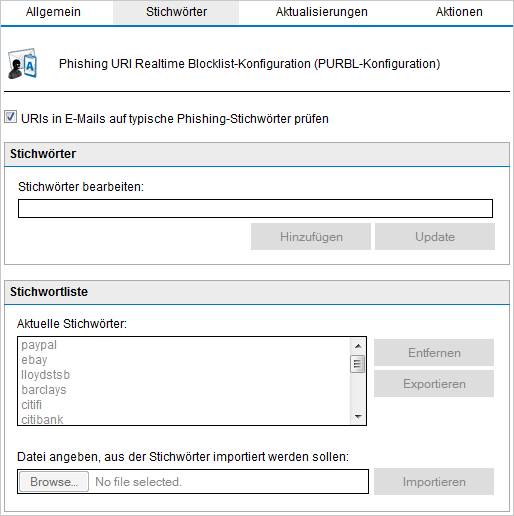
Optionen für Anti-Phishing
- Wählen Sie auf der Registerkarte Stichwörter nach Bedarf die folgenden Optionen aus:
| Option |
Beschreibung |
|---|---|
| URIs in E-Mails auf typische Phishing-Stichwörter prüfen | Prüfung auf typische Phishing-Stichwörter aktivieren/deaktivieren |
| Hinzufügen |
Fügen Sie Stichwörter hinzu, die den Anti-Phishing-Filter auslösen. Geben Sie ein Stichwort ein, und klicken Sie auf Hinzufügen, um das Stichwort dem Anti-Phishing-Filter hinzuzufügen. |
| Aktualisieren |
Aktualisiert ausgewählte Stichwörter. Wählen Sie in der Liste Aktuelle Stichwörter ein Stichwort aus, ändern Sie es im Feld Stichwörter bearbeiten nach Bedarf, und klicken Sie auf Aktualisieren. |
| Entfernen |
Entfernt ausgewählte Stichwörter aus der Liste. Wählen Sie in der Liste Aktuelle Stichwörter ein Stichwort aus, und klicken Sie auf Entfernen. |
| Exportieren | Exportiert die aktuelle Liste in eine XML-Datei. |
| Durchsuchen... |
Ermöglicht das Importieren einer zuvor exportieren Stichwortliste. Klicken Sie auf Durchsuchen, wählen Sie eine zuvor exportierte Stichwortdatei aus, und klicken Sie auf Importieren. |
| Option | Beschreibung |
|---|---|
| Automatisch auf Aktualisierungen prüfen |
Konfigurieren Sie GFI MailEssentials so, dass automatisch nach Anti-Phishing-Aktualisierungen gesucht und diese heruntergeladen werden. Geben Sie an, in welchem Zeitintervall (in Minuten) nach Aktualisierungen gesucht werden soll. HINWEIS Es wird empfohlen, diese Option für das Anti-Phishing zu aktivieren, damit die neuesten Phishing-Trends effektiv erkannt werden. |
| E-Mail-Benachrichtigungen nach erfolgreichen Aktualisierungen aktivieren | Wählen Sie aus, ob Sie per E-Mail informiert werden möchten, wenn neue Aktualisierungen heruntergeladen werden. |
| E-Mail-Benachrichtigungen nach fehlgeschlagenen Aktualisierungen aktivieren | Wählen Sie aus, ob Sie informiert werden möchten, wenn ein Download oder eine Installation fehlschlägt. |
| Aktualisierungen jetzt herunterladen... | Klicken Sie hier, um Anti-Phishing-Aktualisierungen jetzt herunterzuladen. |
HINWEIS
Sie können Aktualisierungen über einen Proxy-Server herunterladen. Weitere Informationen finden Sie unter Proxy-Einstellungen.
- Klicken Sie auf die Registerkarte Aktionen, um auszuwählen, was mit Nachrichten geschehen soll, die als Spam identifiziert werden. Weitere Informationen finden Sie unter Spam-Aktionen: Umgang mit Spam-E-Mails.
- Klicken Sie auf Übernehmen.